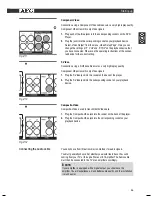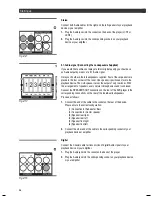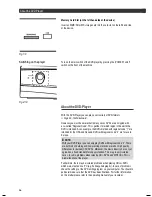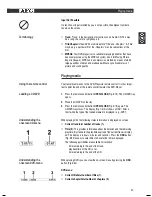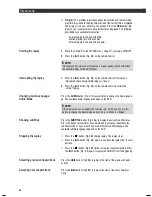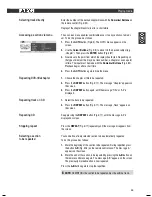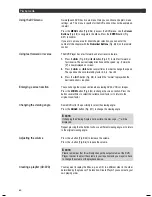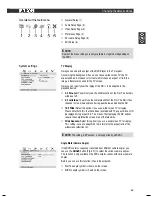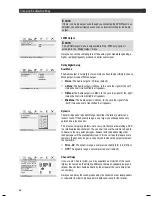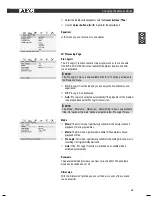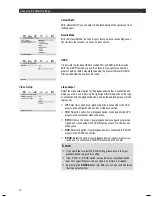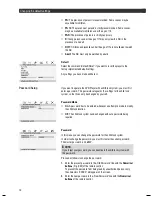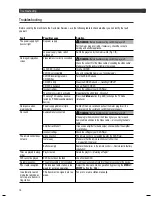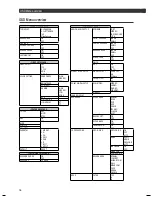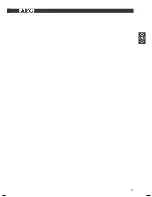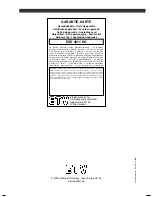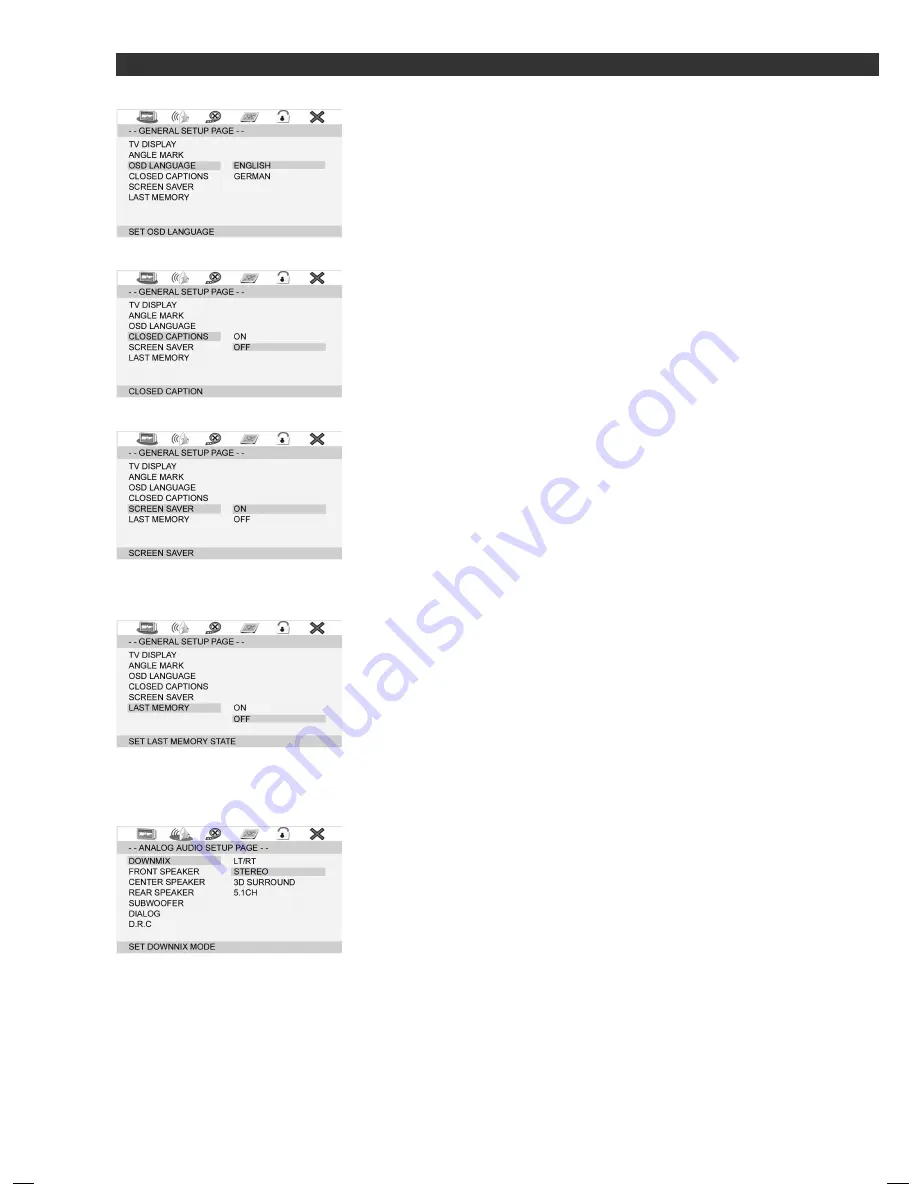
66
Themen
OSD Language
Here you can select the language of the on-screen displays.
Closed Captions
Some DVDs contain commentaries that accompany the fi lm, e.g. subtitles for
the hard of hearing.
On:
The commentary is displayed.
Off:
No commentaries are displayed.
Screen saver
The player is able to display a still image for any time on the screen. This can
cause damage to the screen. It is therefore recommended to activate the
screen saver.
The following options are available:
On:
The screen saver is activated (default setting).
Off:
The screen saver is deactivated.
Last Memory
Here you can defi ne how the DVD player should behave if the user presses the
„
“ button (Fig. 3/35) during playback.
On:
If the playback of a DVD, CD or VCD is stopped and then restarted,
playback begins from the previous position.
Off:
If the playback of a DVD, CD or VCD is stopped and then restarted,
playback begins from the beginning of the medium.
Speaker Setup
Downmix
Change the characteristics of the speaker output:
LT/RT:
Choose this setting if you want to play the DVD with the Pro Logic
Dolby stereo effect. This produces a almost real 2-channel replay effect.
Stereo:
Choose this setting if you want to play a DVD, that has been
produced in the 5.1-Audio format, as 2-channel stereo sound.
3D SURROUND:
You may probably not have a 5.1-Audio system. In this
case you can use the „3D SURROUND“-setting to simulate a similar sound
effect.
5.1 CH:
Select this setting to transmit the Audio signal to the output device
without changes.
Audio Setup
Changing the default settings
05-DVD 4611 AEG - GB 66
25.01.2007, 8:47:55 Uhr